拍摄和编辑实况照片
拍摄实况照片时,iPhone 会录下拍照前后各 1.5 秒所发生的一切。然后,你可以选择不同的封面照片、添加有趣的效果、编辑实况照片,并与你的家人和朋友分享。
如何拍摄实况照片
打开“相机”App。
确保你的“相机”已设置为照片模式并打开了实况照片功能。轻点屏幕顶部的“实况照片”按钮,以打开或关闭“实况照片”。
拿稳你的设备*。
轻点快门按钮。
实况照片功能在默认情况下处于开启状态。你可以暂时或永久关闭实况照片。
如何查找和播放实况照片
打开“照片”App。
向下滚动到“媒体类型”,然后轻点“实况照片”。
轻点某张照片以将它打开。
按住屏幕以播放实况照片。
如何更改封面照片
打开实况照片,然后轻点“编辑”按钮。
轻点“实况照片”按钮。
移动滑块来更改帧。
松开手指,然后轻点“设为封面照片”。
轻点“完成”。
你还可以切换实况照片效果的开关状态。在编辑实况照片时,轻点屏幕顶部的“实况”按钮可关闭或重新打开实况照片效果。
如何为实况照片添加效果
打开相应的实况照片。
轻点屏幕顶部附近的“实况照片”按钮。
选取“循环播放”、“来回播放”或“长曝光”。
循环播放:将你喜欢的实况照片转变为循环视频。你可以自行选取图像,也可以在“为你推荐”标签中查找非常适合循环播放的照片。
来回播放:使你的实况照片来回播放。先正常播放你的实况照片,然后再立即反向播放。
长曝光:捕捉时间和运动的元素。创造出以前只能由数码单反相机实现的精美效果。让烟花划过夜空,留下一道明亮的光迹。让飞流直下的瀑布幻化成神奇的幻影。
了解如何在 iPhone 上将实况照片转换为视频
如何编辑实况照片
打开相应的实况照片。
轻点要编辑的实况照片。
轻点“编辑”按钮,然后进行调整。
轻点“完成”。
如果你在第三方 App 中编辑实况照片,则可能会丢失已应用的所有实况照片效果。
如何共享你的实况照片
打开要共享的照片,然后轻点“共享”按钮。
如果你想要共享静态照片而非实况照片,请轻点照片左上角的“实况”按钮。
选取所需的照片共享方式。请注意,如果你通过“邮件”进行共享,则实况照片会以静态图像形式发送。
当你在 iPhone 或 iPad 上通过“信息”收到实况照片时,轻点照片将它打开,然后用力按住屏幕就能让照片动起来。
如果使用的是 Mac 上的“信息”,连按两下即可打开实况照片。实况照片会从头到尾播放一次。要再次播放,请点按照片左下角的“实况”按钮。
如何关闭实况照片功能
在“照片”App 中,轻点“实况照片”按钮 以关闭实况照片功能。当“实况照片”按钮上出现斜杠时,即表明这项功能已关闭。
“相机”App 会自动重新打开实况照片功能。要永久关闭实况照片功能,请按照以下步骤操作:
前往“设置”。
轻点“相机”>“保留设置”。
确保“实况照片”旁边的开关已打开。
* 你可以使用以下设备拍摄实况照片:iPhone 6s 及更新机型、iPad(第 5 代)及更新机型、iPad Air(第 3 代)及更新机型、iPad mini(第 5 代)及更新机型,以及 2016 年或之后推出的 iPad Pro 机型。
需要更多协助?请详细描述一下你遇到的问题,我们会建议你接下来可以怎么做。
获取建议
发布日期: 2025 年 03 月 17 日